
Adobe Photoshop Lightroom ist ein hervorragendes Programm für die Arbeit mit großen Arrays von Fotos, Gruppen und individueller Verarbeitung sowie Exportieren in andere Produkte des Unternehmens oder zum Senden in den Druck. Um mit allen Vielfalt der Funktionen umzugehen, ist natürlich viel einfacher, wenn sie in Ihrer verständlichen Sprache verfügbar sind. Und da Sie diesen Artikel lesen, sind Sie wahrscheinlich die russische Sprache.
Aber hier lohnt es sich, die andere Seite zu berücksichtigen - die meisten hochwertigen Lightroom-Unterrichtsstunden werden in englischer Sprache erstellt, und daher ist es manchmal einfacher, die englischsprachige Version zu verwenden, so dass es einfacher ist, Vorlagenaktionen auszuführen. Auf die eine oder andere Weise werden Sie wahrscheinlich zumindest theoretisch wissen, wie Sie die Sprache des Programms ändern können.
Tatsächlich erfordert die Feinabstimmung von Lightrum viel Wissen, aber der Sprachwechsel besteht jedoch nur in 3 Aktionen. So:
1. Wählen Sie auf dem oberen Feld "Bearbeiten" und in dem Menü "Bearbeiten", das auf "Voreinstellungen" angezeigt wird ("Voreinstellungen").

2. Gehen Sie in dem angezeigten Fenster auf die Registerkarte Allgemein ("Main"). Suchen Sie ganz oben auf der Registerkarte "Sprache" und wählen Sie die gewünschte Liste aus der Dropdown-Liste aus. Wenn die Liste nicht russisch ist, wählen Sie "Automatisch (Standard)". Dieser Artikel aktiviert die Sprache wie in Ihrem Betriebssystem.
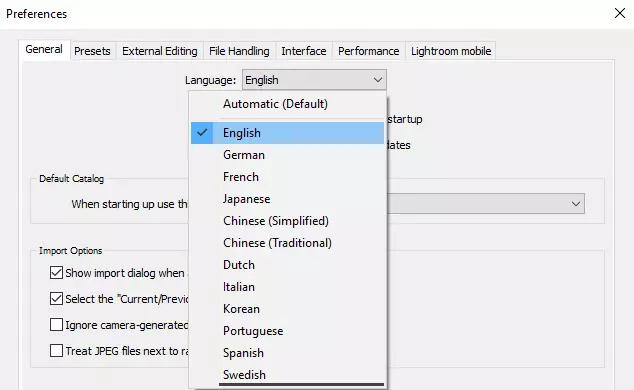
3. Wiederholen Sie den Adobe Lightroom abschließend wieder.
Wir ziehen Ihre Aufmerksamkeit darauf auf, wenn Sie in der Programmrücksprache in der Programm haben, dann sprechen wir höchstwahrscheinlich über die piratierte Version der Mähdrescher. Wahrscheinlich nähen Sie einfach keine Sprache, sodass Sie dadurch separat nach Riss für Ihre Programmversion suchen müssen. Die beste Lösung ist jedoch, die lizenzierte Adobe Lightroom lizenzierte Version zu verwenden, in der alle Sprachen vorhanden sind, die das Programm arbeiten kann.
Abschluss
Wie Sie sehen, ist die einzige Schwierigkeit, den Abschnitt "Einstellungen" zu finden, denn Es ist in einer ziemlich ungewöhnlichen Registerkarte. Andernfalls dauert der Prozess buchstäblich ein paar Sekunden.
